Wix Editor: סידור אלמנטים באמצעות קליק ימני
1 דקות
לפעמים יש אלמנטים שממוקמים מאחורי אלמנטים אחרים או מעליהם, ולכן קשה לבחור אותם כדי לעבוד איתם ב-editor. כדי להזיז את האלמנט, אתם יכולים להקליק קליק ימני ולהעביר אותו קדימה, אחורה, לשכבה העליונה ביותר או לשכבה התחתונה ביותר.
כדי להזיז אלמנט:
- הקליקו עם הכפתור הימני של העכבר על האלמנט.
- הקליקו על Arrange (סידור).
- בחרו אפשרות:
- Bring to Front (הבאה לחזית): הזיזו את האלמנט אל החזית, לפני כל האלמנטים האחרים.
- Send to Back (העברה לאחור): הזיזו את האלמנט אחורה, מאחורי כל האלמנטים האחרים.
- Move Forward (הזזה קדימה): הזיזו את האלמנט שכבה אחת קדימה.
- Move Backward (הזזה אחורה): הזיזו את האלמנט שכבה אחת אחורה.
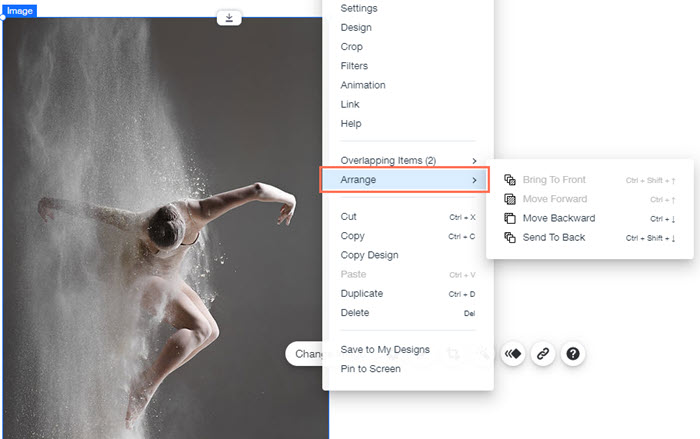
טיפ:
אם יש אלמנט שנמצא מאחורי אלמנט אחר, תוכלו לבחור אותו דרך חלונית השכבות ואז להקליקו עליו קליק ימני ולבצעו את שלבים 2 ו-3 למעלה. מידע נוסף על אלמנטים חופפים תוכלו לקרוא כאן.



